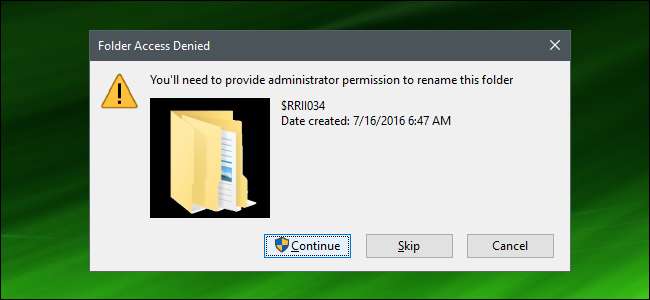
אם אי פעם נמנעת ממך גישה לקובץ או לתיקיה ב- Windows, רוב הסיכויים שאתה צריך לקחת בעלות עליהם באמצעות חשבון המשתמש שלך. הנה איך.
- לחץ לחיצה ימנית על האובייקט ובחר "מאפיינים".
- בחלון המאפיינים, בכרטיסייה "אבטחה", לחץ על "מתקדם".
- ליד הבעלים הרשום, לחץ על הקישור "שנה".
- הקלד את שם חשבון המשתמש שלך בתיבה "הזן את שם האובייקט לבחירה" ואז לחץ על "בדוק שמות".
- כאשר השם מאומת, לחץ על "אישור".
- לחץ פעמיים על "אישור" כדי לצאת מחלונות המאפיינים.
ב- Windows, למשתמש שיש בעלות על קובץ או תיקיה יש זכויות משתמעות לשנות הרשאות לאובייקט זה. משתמש זה רשאי גם תמיד לגשת לקובץ או לתיקיה - גם כאשר הרשאות אחרות סותרות לכאורה את אותה גישה. כשאתה יוצר קובץ או תיקיה, חשבון המשתמש שתחתיו מחובר אליו מקבל אוטומטית בעלות.
אבל לפעמים אתה עלול להיתקל במצב שבו אתה צריך לקחת בעלות על קובץ או תיקיה. אולי יש לך קבצים או תיקיות שנוצרו על ידי חשבון משתמש שנמחק מאז. אולי יש לך כונן קשיח ממחשב אחר שאתה עובד עליו. או אולי אתה רק צריך גישה לקובץ מערכת מסוים - כמו "notepad.exe" - כך שתוכלו ליישם פריצה. לא משנה מה הסיבה שלך, הנה הדרך הרשמית לקחת בעלות על קובץ או תיקיה. וברגע שלמדת איך לעשות את זה, למה לא להקל עוד יותר ו הוסף פקודה "קח בעלות" ישירות לתפריט ההקשר שלך ?
קָשׁוּר: כיצד להחליף פנקס רשימות בעורך טקסט אחר ב- Windows
ראשית, וודא שאתה מחובר עם חשבון שיש לו הרשאות ניהול. כברירת מחדל, כל חשבון ניהול יכול לקבל בעלות על קובץ או תיקיה ב- Windows.
לחץ לחיצה ימנית על הקובץ או התיקיה ובחר "מאפיינים" מתפריט ההקשר.
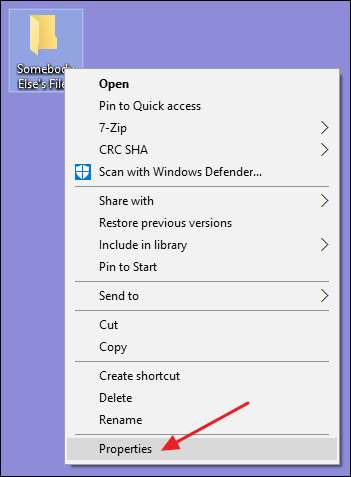
בחלון מאפיינים, עבור ללשונית "אבטחה" ואז לחץ על כפתור "מתקדם".

ב- Windows 8 או 10, בחלון "הגדרות אבטחה מתקדמות", לחץ על הקישור "שנה" לצד הבעלים הרשום.
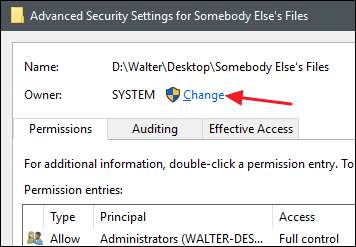
ב- Windows 7, בחלון "הגדרות אבטחה מתקדמות" יש לשונית "בעלים" נפרדת בה תבצע שינויים אלה. בכרטיסיה זו, לחץ על כפתור "ערוך" ואז לחץ על כפתור "משתמשים אחרים או קבוצות" בדף שלאחר מכן.
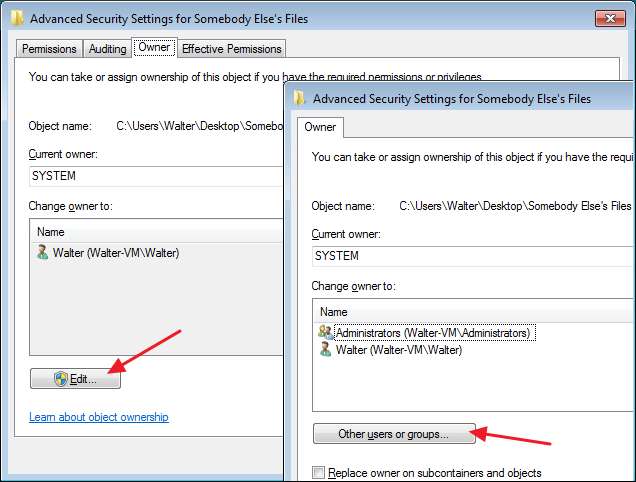
מאותה נקודה, שאר ההוראות במאמר זה חלות בין אם אתה משתמש ב- Windows 7, 8 או 10.
בחלון "בחר משתמש או קבוצה", בתיבה "הזן את שם האובייקט לבחירה", הקלד את שם חשבון המשתמש שלך ואז לחץ על הלחצן "בדוק שמות". אם הקלדת שם חוקי, השם אמור להשתנות כדי להציג את נתיב שם המשתמש המלא עם שם המחשב לפניו. לאחר מכן תוכל ללחוץ על כפתור "אישור".
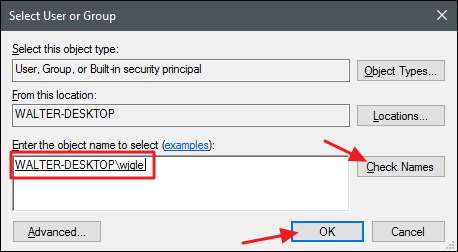
קָשׁוּר: כל התכונות הדורשות חשבון מיקרוסופט ב- Windows 10
הערה: אם אתה משתמש ב- חשבון Microsoft (במקום חשבון מקומי), שם המשתמש הרשמי שלך הוא רק חמש האותיות הראשונות של כתובת הדוא"ל המלאה בה השתמשת להגדרת החשבון. בטח שמת לב גם שחמשת האותיות האלה שימשו גם לשם תיקיית המשתמש שלך.
חזרה בחלון "הגדרות אבטחה מתקדמות" תראה שחשבון המשתמש שלך מופיע כעת כבעלים של האובייקט. אם מדובר בתיקייה, תראה אפשרות תחת הבעלים בשם "החלף בעלים בתתי-מכולות ואובייקטים". ודא שנבחר ואז לחץ על "אישור".
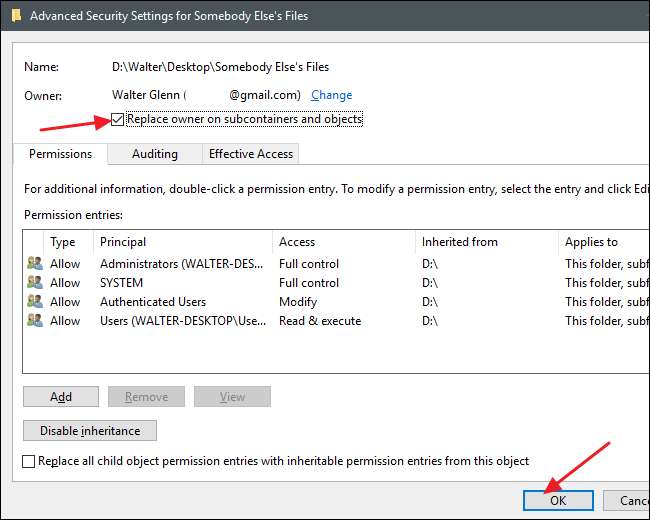
ובחזרה בכרטיסייה "אבטחה" בחלון המאפיינים של הקובץ, לחץ על כפתור "אישור".
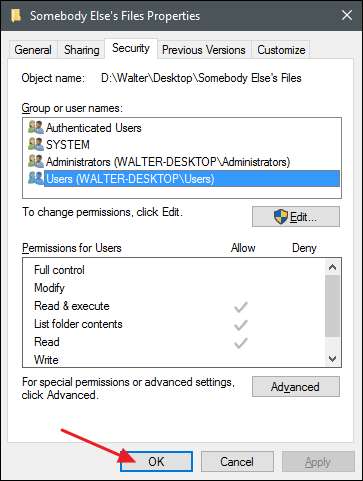
כעת תהיה לך בעלות מלאה על הגישה לקובץ או לתיקיה שלך.







